Jak nainstalovat OS X na HP Mini 2140 (hackintosh guide)
Před časem jste si mohli v článku Potvrzeno: HP Mini-note 2140 funguje pod Mac OS X přečíst, že lze upravenou verzi operačního systému Mac OS X nainstalovat na tento elegantní hliníkový mininotebook. Protože však pro začátečníka není rozchození veškerého podporovaného zařízení u toho notebooku jednoduché, připravil jsem tento návod, který instalační proces maximálně zjednoduší.
K úspěšné instalaci budete potřebovat: mininotebook HP Mini 2140, externí monitor s D-Sub kabelem, USB myš, USB klávesnici a externí DVD mechaniku s USB konektorem a prázdná DVD média
Jak na to
- Zakupte krabicovou verzi systému Mac OS X Leopard (odkaz),
- vložte originální DVD do mechaniky vašeho stolního počítače,
- stáhněte si .iso obraz iDeneb v1.4 (odkaz),
- vypalte jej na prázdný DVD disk, který poté vložíte od USB mechaniky připojené k mininotebooku,
- na mininotebooku vstupte do BIOSu a pod System Configuration -> Device Configuration (Nastavení systému -> Nastavení zařízení) zvolte volbu Disable (Vypnout) u položky Dual Core CPU (Dvoujádrový procesor),
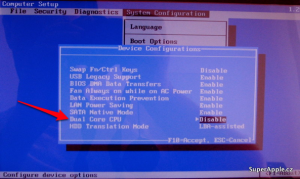
- uložte provedené změny prostřednictvím volby File -> Save Changes And Exit (Soubor -> Uložit změny a ukončit),
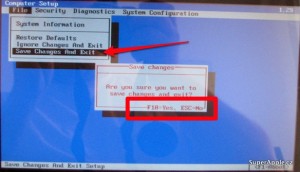
- připojte k mininotebooku externí monitor a pohlídejte, aby počítač nastartoval z USB mechaniky namísto z pevného disku,
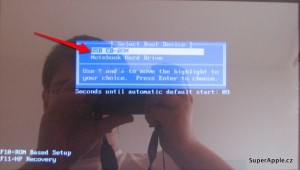
- po spuštění instalátoru zvolte Utilites -> Disk Utility (Nástroje -> Správce disku),
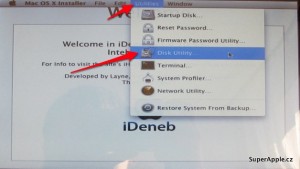
- v levém sloupci uvidíte dva diskové oddíly. Klepněte na první z nich (druhý obsahuje Recovery systém, který tímto návodem neporušíte), přepněte se na záložku Erase (Vymazat), kde zadejte do políčka Name (Jméno) název systémového disku a z nabídky Volume Format (Formát oddílu) vyberte Mac OS Extended a klepněte na tlačítko Erase (Vymazat). Klepnutím na červené tlačítko v levém horním rohu aplikaci zavřete,
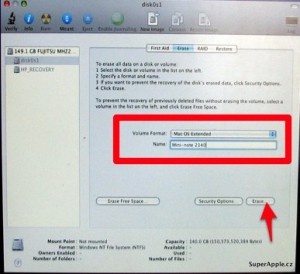
- na úvodní obrazovce klepněte na tlačítko Continue (Pokračovat),
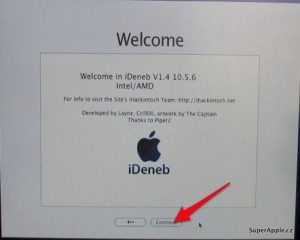
- zvolte předpřipravený obraz disku a klepněte na tlačítko Continue (Pokračovat),

- klepněte na tlačítko Customize (Upravit),
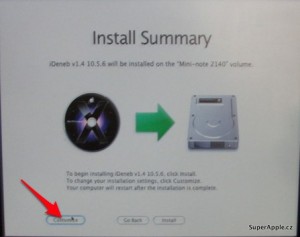
- nyní zaškrtněte tyto položky (ale žádné jiné!):
- Patches 10.5.6 Ready
- Chipset
- ICHx Fixed
- Network
- Ethernet
- Apple Yukon2
- Wireless
- Broadcom
- Ethernet
- Fix
- FireWire Remove
- Seatbelt fix
- Video
- Intel
- Intel GMA950
- Intel
- Chipset
- Applications
- Kext Helper
- Patches 10.5.6 Ready
- Dokončete instalátor běžným způsobem a restartujte počítač. Vzhledem k tomu, že HP použil pro připojení klávesnice a touchpadu zastaralé PS/2 rozhraní (které není jádrem Mac OS X podporováno), musíte nyní připojit externí USB myš a klávesnici.
- otevřete aplikace Terminal (Terminál) a zadejte do něj příkaz z následujícího screenshotu a restartujte minibook,
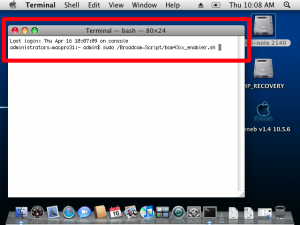
- stáhněte a rozbalte tento archív, který jsem speciálně pro vás připravil,
- spusťte instalátor nazvaný VoodooPS2Controller-0.98-installer.dmg a po jeho dokončení minibook restartujte,
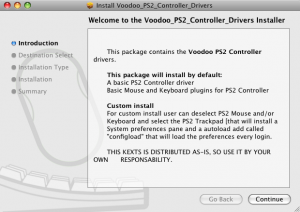
- nyní by již měla být plně funkční interní klávesnice i touchpad, jeho nastavení můžete provést přímo v System Preferences (Předvolby systému),
- spusťte aplikaci Kext Helper (najdete ji v Applications -> iDeneb) a do jejího okna překopírujte všechny ovladače hardwaru, které najdete v adresáři Kexts ve staženém archivu. Tyto ovladače jsou upraveny speciálně pro HP 2140. Poté zadejte do políčka Password (Heslo) heslo administrátora zadané při prvním startu systému po instalaci a klepněte na tlačítko Easy Install (Snadná instalace). Dojde k instalaci všech ovladačů a jakmile budete vyzvání k restartování počítače, proveďte tak.
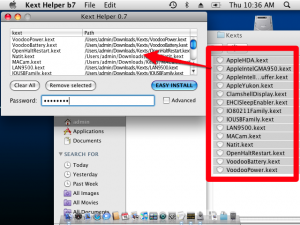
- Hotovo! Nyní je na vašem minibooku funkční vše, co v současné době rozchodit jde. Funguje zvukový výstup, akcelerace grafiky, Wi-Fi karta, sledování spotřeby i SpeedStep. Dobrá rada závěrem: automatické aktualizace používejte obezřetně a aktualizujte pouze aplikace, nikoli samotný systém.
[donateplus]
Vysvětlení: Proč použít externí displej? Protože vertikální rozlišení HP 2140 je nízké, je většina ovládacích prvků instalátoru mimo obrazovku a nelze je ovládat myší.
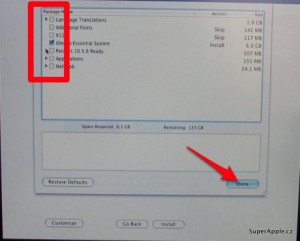
Maca OS X už jsem odinstaloval a dal jsem tam vistu.ale díky za pomoc
Maca OS X už jsem odinstaloval a dal jsem tam vistu.ale díky za pomoc
Nebyl by podobný návod na msi wind??? Děkuji
Nebyl by podobný návod na msi wind??? Děkuji
Mohl by sem dát někdo torrent na Jas OS X?
Mohl by sem dát někdo torrent na Jas OS X?
Ahoj. Mohl by se zde objevit i návod na HP Compaq Mini 110? Jinak fakt super web, spousta zajímavých věcí, čtu každý den. Bohužel, zatím jen z Win Vista, ale už se šetří na MacBook. Zatím bych rád vyzkoušel na výše zmíněném :)
Ahoj. Mohl by se zde objevit i návod na HP Compaq Mini 110? Jinak fakt super web, spousta zajímavých věcí, čtu každý den. Bohužel, zatím jen z Win Vista, ale už se šetří na MacBook. Zatím bych rád vyzkoušel na výše zmíněném :)
Jinak jsem na HP Compaq mini 110 zkoušel tento návod a po restartu se objeví Jablíčko, pod ním načítání a načítá a načítá a načítá ….. a nic víc.
Jinak jsem na HP Compaq mini 110 zkoušel tento návod a po restartu se objeví Jablíčko, pod ním načítání a načítá a načítá a načítá ….. a nic víc.
zdravím, mám acer aspire 5315 a při pokusu o instalaci se mi zobrazí: You need to restart your computer. Nevíte někdo prosím co s tím ? Díky za každou radu
zdravím, mám acer aspire 5315 a při pokusu o instalaci se mi zobrazí: You need to restart your computer. Nevíte někdo prosím co s tím ? Díky za každou radu
Neexistuje již i návod k 10.6.x? Chtěl bych na něm spustit nejnovější xCode. Děkuji za odpověď.